CleanMyMac Xは、MacPawストア、App Store、Setappなど、複数の場所から入手する事ができます。 どれを選ぶ事も可能ですが、App Store版のCleanMyMac Xでは、機能が若干異なる事をご理解ください。 詳しくは、CleanMyMac Xのバージョンの違いをご覧ください。
お好みのマーケットプレイスに応じて、CleanMyMac Xをインストールして有効化するために必要な手順は以下の通りです。
MacPawストア
このセクションは、MacPawストア版のCleanMyMac Xを入手したい場合に役立ちます。App Store版をお求めの場合には、こちらのセクションをお読みください。
インストール
CleanMyMacのインストールは、macOSの他のアプリのインストールと同様に簡単です:
-
MacPawのWebサイトからCleanMyMac Xをダウンロードします。
-
ダウンロードしたCleanMyMac.dmgファイルをダブルクリックして、CleanMyMac Xのアイコンをアプリケーションのフォルダにドラッグします。
無料トライアルを開始
インストールの直後は、CleanMyMac Xのほとんどの機能に制限が掛かっています。 CleanMyMac Xをまだ購入していない場合には、7日間の無料トライアルを開始する事で、アプリの機能の制限を解除する事ができます。
有効化、もしくは購入
既に有料のプランを保有している、もしくはCleanMyMac Xの今すぐの購入をご希望ですか? その場合には、すぐにMacでアプリの有効化ができます:
-
CleanMyMac Xを開きます。
-
左側のサイドバーから「完全版のロックを解除」のボタンをクリックして「今すぐ有効化」をクリックします。
MacPawストアからCleanMyMac Xを購入するには「プランを購入」をクリックします。 有料のプランを開始したら、上記の手順に従ってアプリを有効化します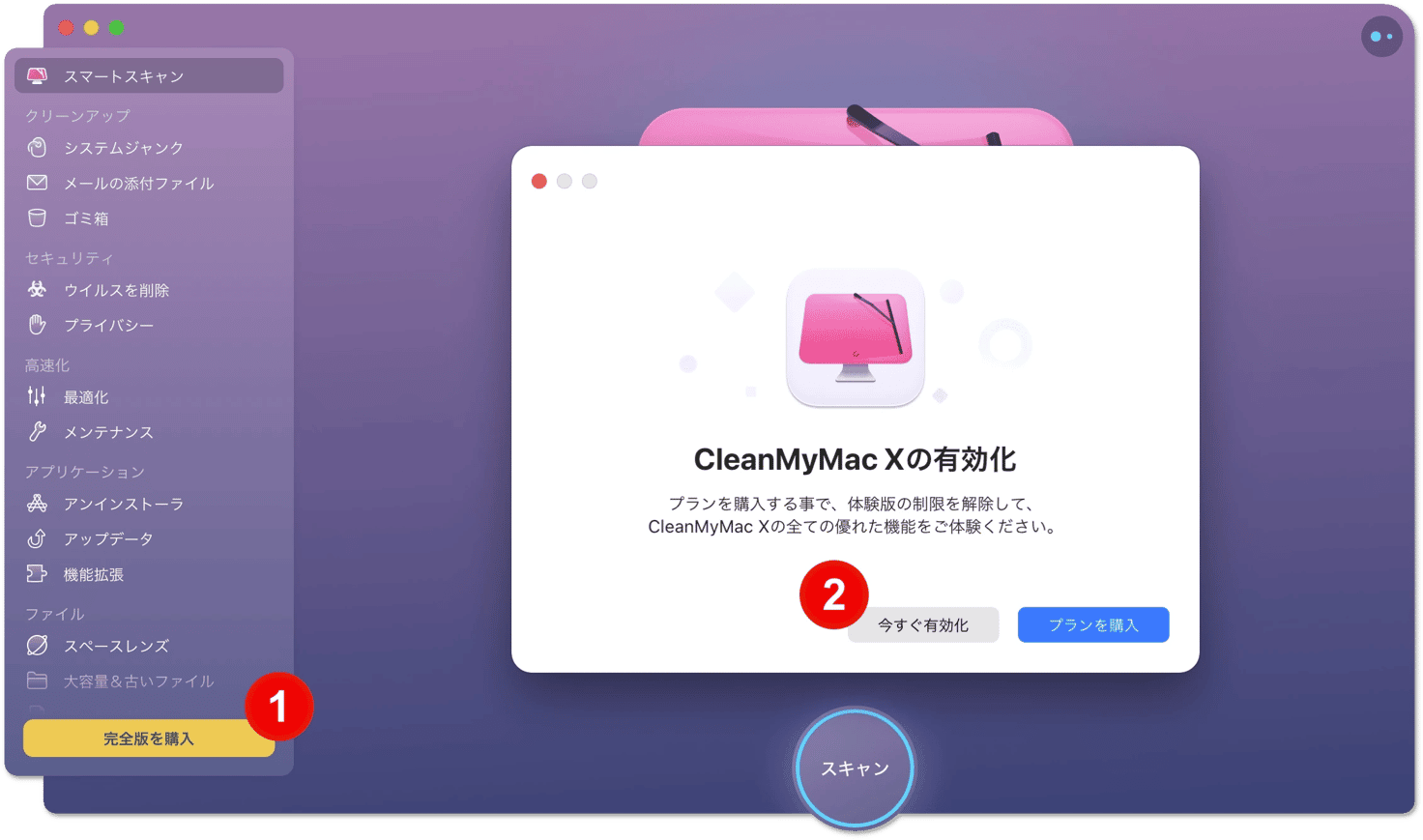
-
MacPawアカウントの資格情報 (メールアドレスとパスワード) でサインインするか、アクティベーション番号を入力します。
ライセンス認証番号が正しく入力されると、CleanMyMacの機能制限は自動的に解除されます。
MacPawアカウント、ライセンス (アクティベーション) 番号、そして一括購入、サブスクリプション、Setappサブスクリプションの違いについての詳細をご理解ください。
App Store
これは簡単です:App StoreからCleanMyMac Xを見つけます。そして、それをクリックで入手して開きます。 これだけで、アプリケーションがMacに入ります。この詳細は、AppleサポートによるApp Storeからのアプリのダウンロードをご参照ください。
CleanMyMac Xを有効化するには、アプリを開いて左側のサイドバーから「完全版のロックを解除」をクリックします。 次に、画面の指示に従って7日間の無料トライアルを開始するか、CleanMyMac Xの完全版を購入します。
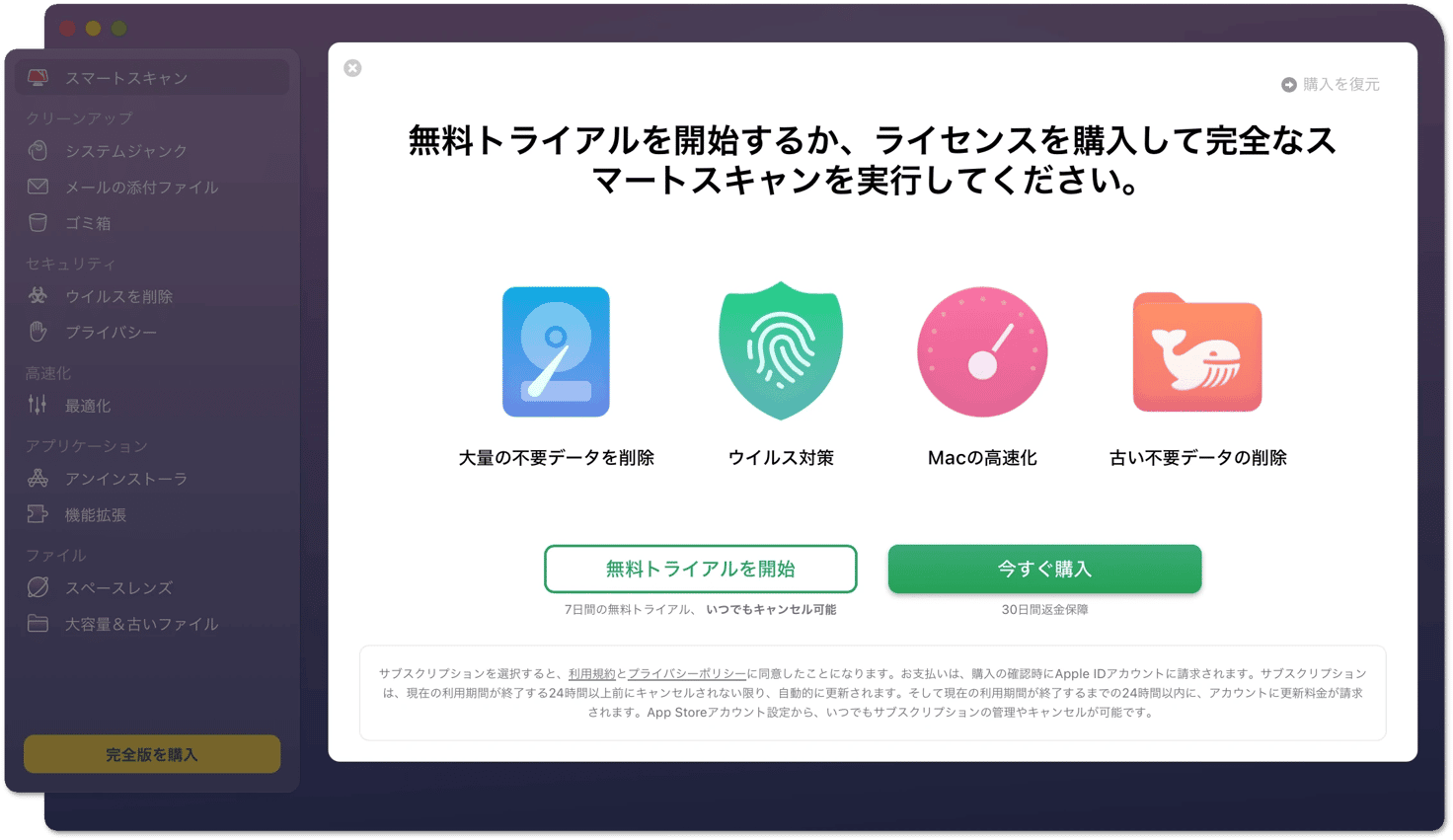
Setapp
Setappをご利用であれば、既にCleanMyMac Xを持っている事になります! そうです。CleanMyMacはSetappのアプリの1つですので、SetappからCleanMyMacを見つけます。 見つけたら、それをインストールして開くだけです。
***
おめでとうございます! これで、CleanMyMac Xのインストールと有効化が完了したので、最初のスキャンを始めてみましょう。